Інтернет-браузери дедалі частіше пропонують функціонал, який раніше вважався додатковим. Сьогодні браузери виконують широкий спектр задач – від перегляду файлів до збереження паролів. Chrome не є винятком. Як настільна, так і мобільна версія цього браузера має вбудований менеджер паролів, який синхронізує їх з вашим обліковим записом Google, якщо ви ввійшли в систему. Нещодавно Chrome для iOS отримав оновлення, яке дозволяє користувачам експортувати збережені паролі у вигляді файлу CSV.
Як експортувати паролі з Chrome на iOS
Спочатку переконайтеся, що ваш Chrome на iPhone або iPad оновлено до останньої версії. Відкрийте браузер і натисніть на кнопку “Більше” (три крапки) у верхньому правому куті екрана. З меню, що з’явилося, оберіть “Налаштування”. У вікні налаштувань перейдіть до розділу “Паролі”.
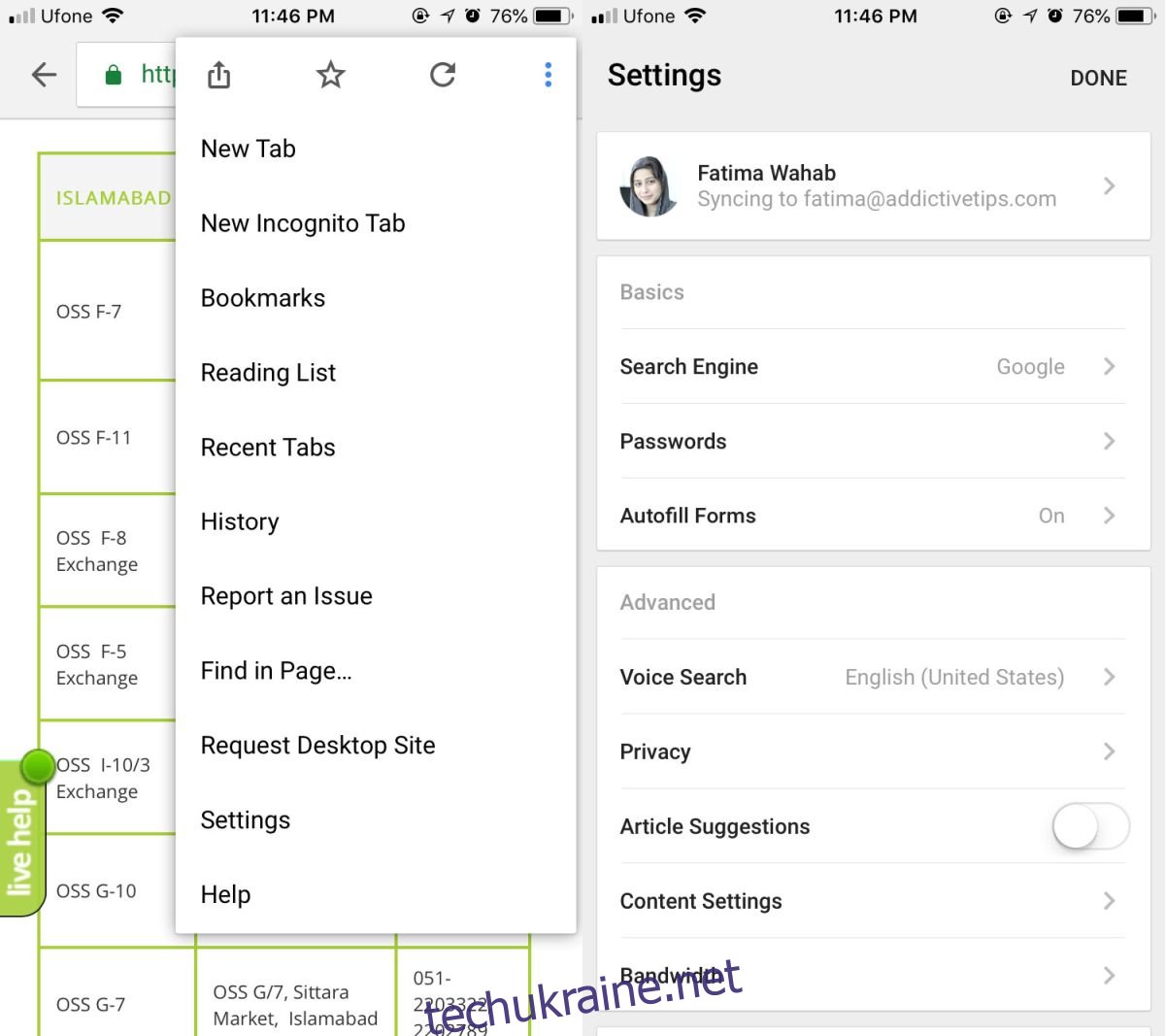
На сторінці “Паролі” ви побачите перелік всіх вебсайтів, для яких ви зберігали паролі, а також список вебсайтів, які ви додали до чорного списку, щоб Chrome не пропонував зберігати для них паролі. Прокрутіть цю сторінку до самого низу і натисніть на опцію “Експортувати пароль”.
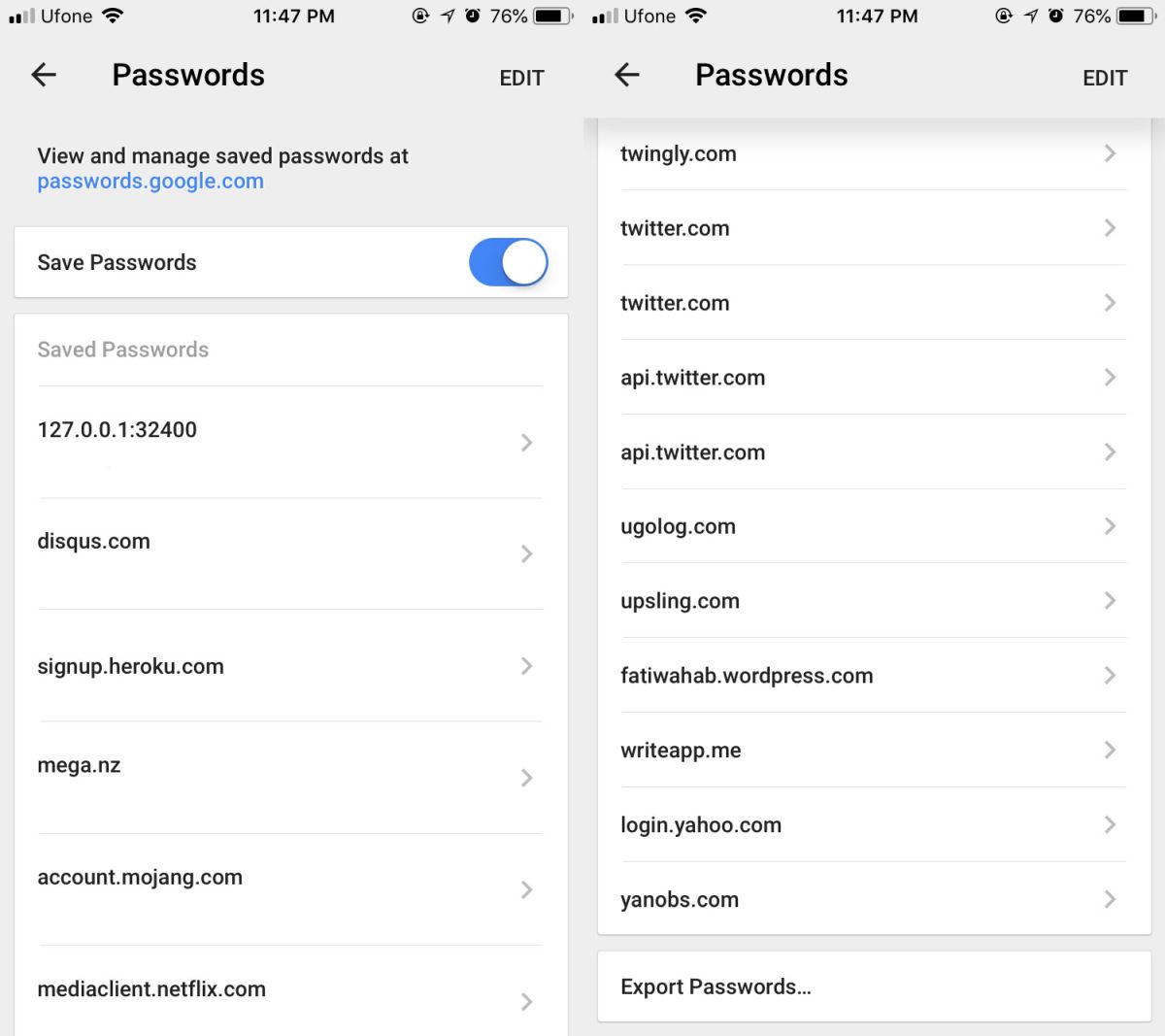
Відкриється нове меню з єдиною опцією “Експортувати пароль”. Натисніть на неї і пройдіть автентифікацію за допомогою пароля або Touch ID/Face ID. Після цього оберіть місце, куди ви хочете зберегти файл. Паролі будуть експортовані як CSV файл. Ви можете зберегти його на хмарному диску, надіслати собі електронною поштою або через месенджер.
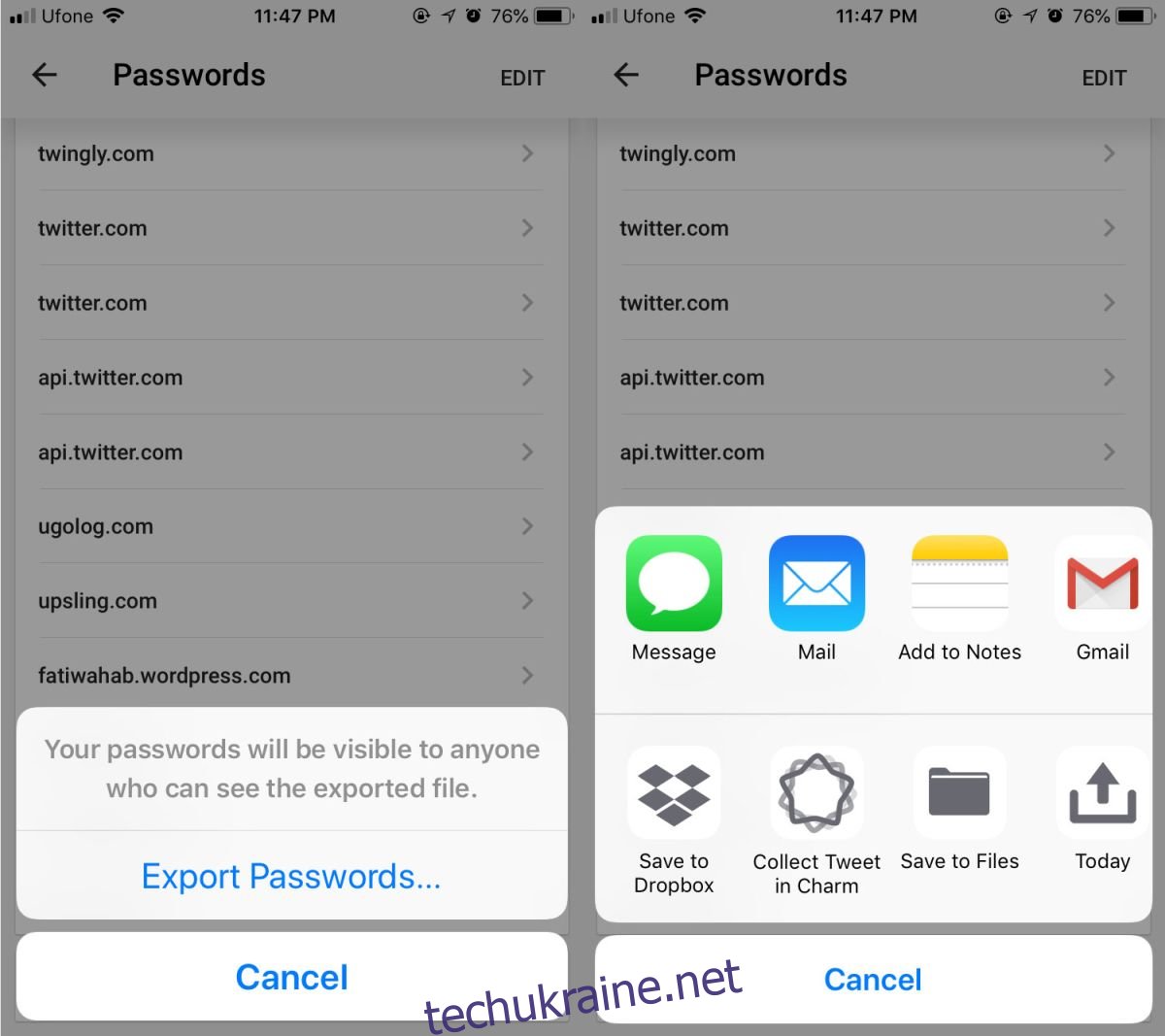
Незахищений файл
Під час експорту паролів, меню, яке з’являється після натискання на “Експортувати пароль” в налаштуваннях Chrome, показує попередження: “Ваші паролі будуть видимі всім, хто зможе відкрити експортований файл”. Це означає, що сам файл не є захищений паролем і не зашифрований.
По суті, це таблиця у форматі CSV з чотирма стовпцями: назва (вебсайту), URL-адреса, ім’я користувача та пароль. Якщо ви завантажите цей файл на загальний мережевий диск або у спільне хмарне сховище, будь-хто, хто має доступ до цих ресурсів, зможе його відкрити.
Мета не в тому, щоб відмовити вас від експорту паролів, але ви повинні розуміти, наскільки безпечно зберігаються ці дані. Рекомендується надіслати файл на особисту електронну пошту, а не на робочу. Це додасть ще один рівень захисту, оскільки зловмиснику потрібно буде отримати доступ до вашої електронної пошти, щоб побачити ваші паролі.
Крім того, ви можете завантажити файл на особисте хмарне сховище, завантажити його на свій комп’ютер і запакувати його в архів, захищений паролем. Зберігайте лише запакований файл, а незахищену CSV-версію видаліть.